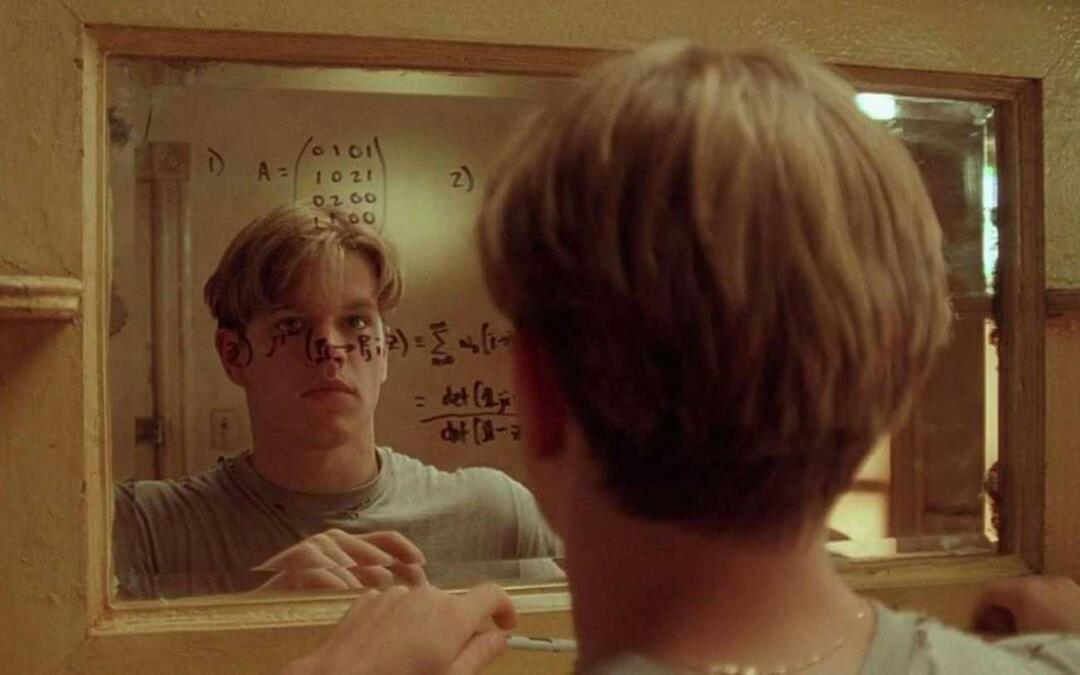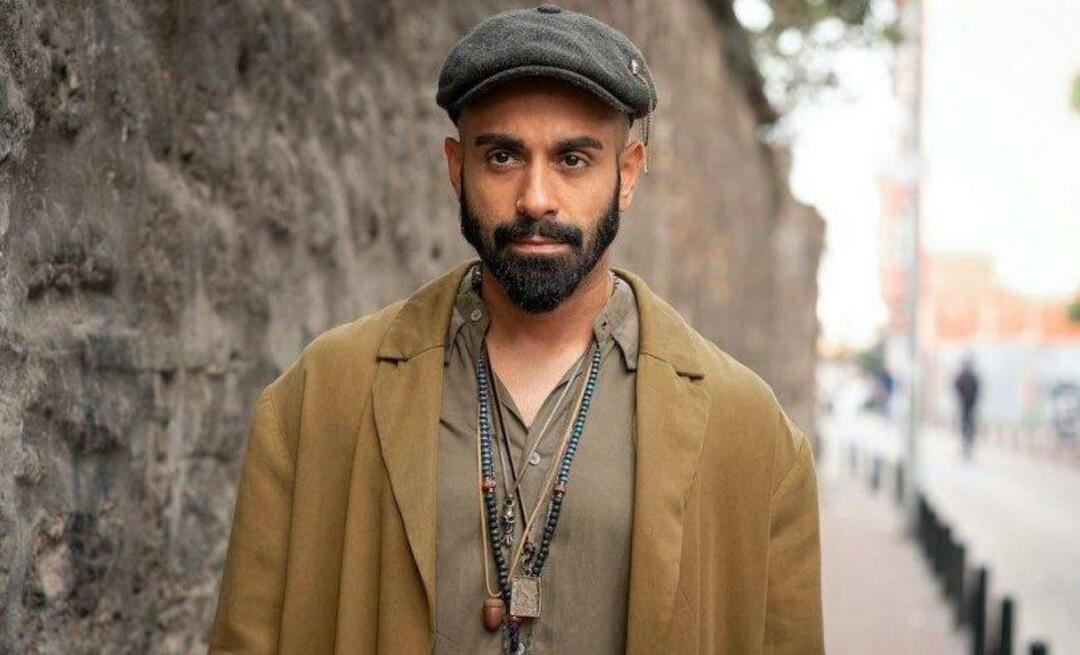Kako kopirati vrednost in ne formulo v Google Preglednice
Google Listi Google Junak / / April 02, 2023

Nazadnje posodobljeno dne

V Google Preglednicah boste morda ugotovili, da se celice ne lepijo v pravi obliki. Naučite se kopirati vrednost in ne formule v Google Preglednice
Če celica v Google Preglednicah vsebuje besedilo ali številske vrednosti, jo lahko preprosto kopirate. Ko pa celice vsebujejo formule, lahko gredo stvari narobe. Morda boste želeli prilepiti rezultat formule in ne same formule.
K sreči je mogoče izbrati, ali Google Preglednice kopirajo in prilepijo formulo ali samo prilepijo rezultat te formule kot vrednost. To je hitro in enostavno, ko veste, kako.
Če niste prepričani, kako kopirati vrednost in ne formule v Google Preglednice, sledite spodnjim korakom.
Zakaj bi morda želeli kopirati vrednost in ne formule v Google Preglednice
Ko kopirate celico, ki vsebuje formulo, Google Preglednice privzeto prilepijo samo formulo in ne rezultat. To lahko privede do težav, saj lahko premikanje formule na drugo mesto pokvari sklice na celice.
Denimo, da imate formulo, ki ustvari vsoto seznama vrednosti. Sama celica prikazuje rezultat vsote, vendar če kliknete na celico, lahko še vedno vidite formulo.
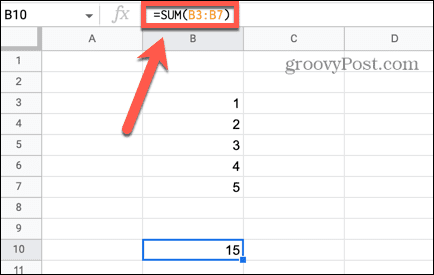
Ko kopirate to celico in jo prilepite na drugo mesto, se formula kopira. Ker je celica zdaj na drugem mestu, formula ne more najti istih celic za seštevek, kar vodi do napake.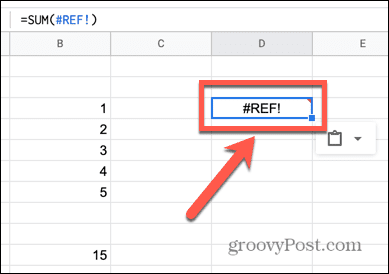
Možno pa je kopirati in prilepiti rezultat formule namesto same formule. To se doseže s kopiranjem vrednosti.
Kako kopirati vrednost v Google Preglednicah s posebno pasto
Če pri kopiranju celice, ki vsebuje formulo, uporabite standardno funkcijo lepljenja, bo nova celica vsebovala formulo, ne pa tudi vrednosti. Če želite kopirati in prilepiti vrednost, lahko uporabite Posebno lepljenje funkcijo, da izberete točno tisto, kar se prilepi v vašo celico.
Če želite kopirati vrednost s posebnim lepljenjem v Google Preglednicah:
- Z desno miškino tipko kliknite celico, ki jo želite kopirati.
- Izberite Kopirati iz kontekstnega menija.
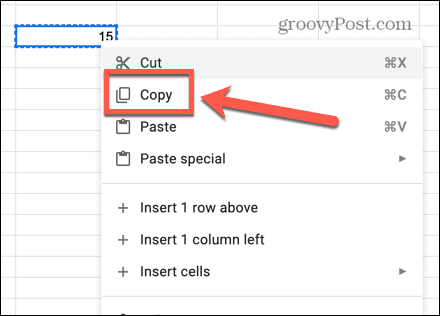
- Z desno tipko miške kliknite celico, kamor želite prilepiti svojo vrednost.
- V kontekstnem meniju premaknite miškin kazalec nad Posebno lepljenje in izberite Samo vrednote.
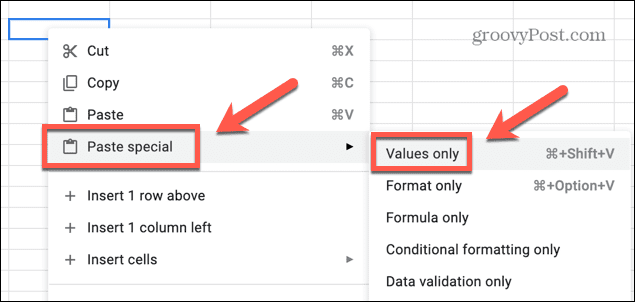
- Vaša celica bo zdaj vsebovala samo kopirano vrednost in ne formule.
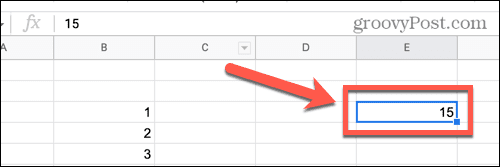
Kako kopirati vrednost z bližnjičnimi tipkami
Enak rezultat lahko dosežete tudi z uporabo bližnjic na tipkovnici. Standardni način uporabe Ctrl + V (oz Cmd + V na Macu) ne bo delovalo.
S tem boste namesto vrednosti prilepili formulo, zato boste morali uporabiti drugo bližnjico na tipkovnici.
Če želite kopirati in prilepiti vrednost z bližnjičnimi tipkami v Google Preglednicah:
- Kliknite celico, ki jo želite kopirati.
- Pritisnite Ctrl + C na Windows oz Cmd + C na Macu, da kopirate celico.
- Kliknite celico, kamor želite prilepiti vrednost.
- Pritisnite Ctrl + Shift + V na Windows oz Cmd + Shift + V na Macu.
- Nova celica bo zdaj vsebovala vrednost, ne formule.
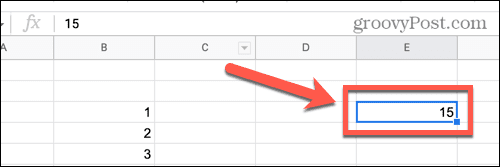
Kako kopirati vrednost z uporabo formule v Google Preglednicah
Obstaja še en način, da se vrednost iz ene celice prikaže v drugi. Ironično je, da ta metoda vključuje vstavljanje formule v celico, kjer želite, da se prikaže vrednost. Lepota te metode je v tem, da se bo, če se spremeni vrednost v prvotni celici, posodobila tudi vaša nova celica.
Če želite kopirati vrednost s formulo v Google Preglednicah:
- Kliknite celico, kjer želite, da se prikaže vaša vrednost.
- Vrsta = in nato kliknite celico, ki jo želite kopirati.
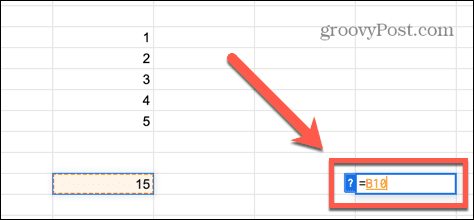
- Pritisnite Vnesite in vrednost se bo pojavila v vaši novi celici.
- Če kliknete to celico, lahko vidite, da vsebuje formulo in ne vrednosti.
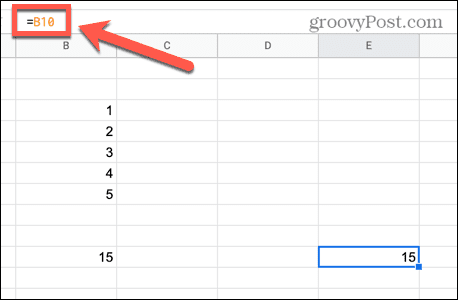
- Če je prvotna celica posodobljena, bo vaša nova celica vedno prikazala isto vrednost kot vaša prvotna celica.
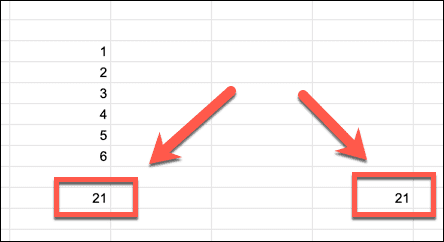
Spreminjanje preglednic Google Preglednic
Ugotovitev, kako kopirati vrednost in ne formule v Google Preglednicah, sprva morda ni povsem očitna, a ko veste, kako, je to preprosto. Obstaja veliko več funkcij Google Preglednic, ki so enako enostavne za uporabo, ko se naučite, kako.
Če želite videti vse formule v vaši preglednici namesto njihovih vrednosti, lahko dobite Google Preglednice za prikaz formul tako, da omogočite pogled formule. Če imate ključne podatke na drugem listu dokumenta, lahko poiščite drug list v Google Preglednicah. Prav tako lahko prevzamete nadzor nad formatom svojih celic ustvarjanje oblik številk po meri v Google Preglednicah.
Kako najti svoj ključ izdelka Windows 11
Če morate prenesti ključ izdelka Windows 11 ali ga potrebujete samo za čisto namestitev operacijskega sistema,...
Kako počistiti predpomnilnik Google Chrome, piškotke in zgodovino brskanja
Chrome odlično shranjuje vašo zgodovino brskanja, predpomnilnik in piškotke, da optimizira delovanje brskalnika v spletu. Njeno je, kako ...
Ujemanje cen v trgovini: Kako pridobiti spletne cene med nakupovanjem v trgovini
Nakup v trgovini ne pomeni, da morate plačati višje cene. Zahvaljujoč garanciji ujemanja cen lahko dobite spletne popuste med nakupovanjem v...